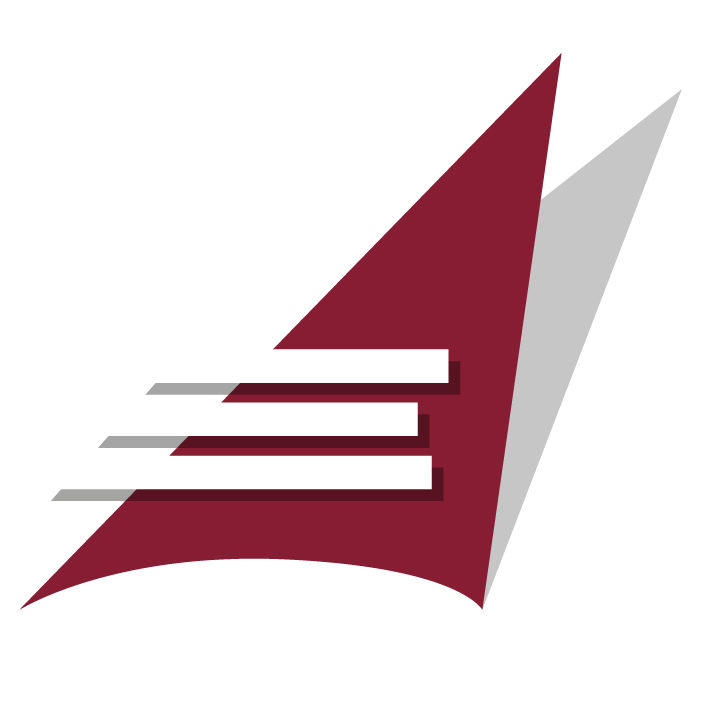Hilfe zu Digitale Dörfer Daten
Hier finden Sie eine Bedienungshilfe für das Datentool der Entwicklungsagentur im Projekt „Digitale Dörfer Daten“. Damit können Sie Daten von Gemeinden in Rheinland-Pfalz abrufen und vergleichen.
Startseite
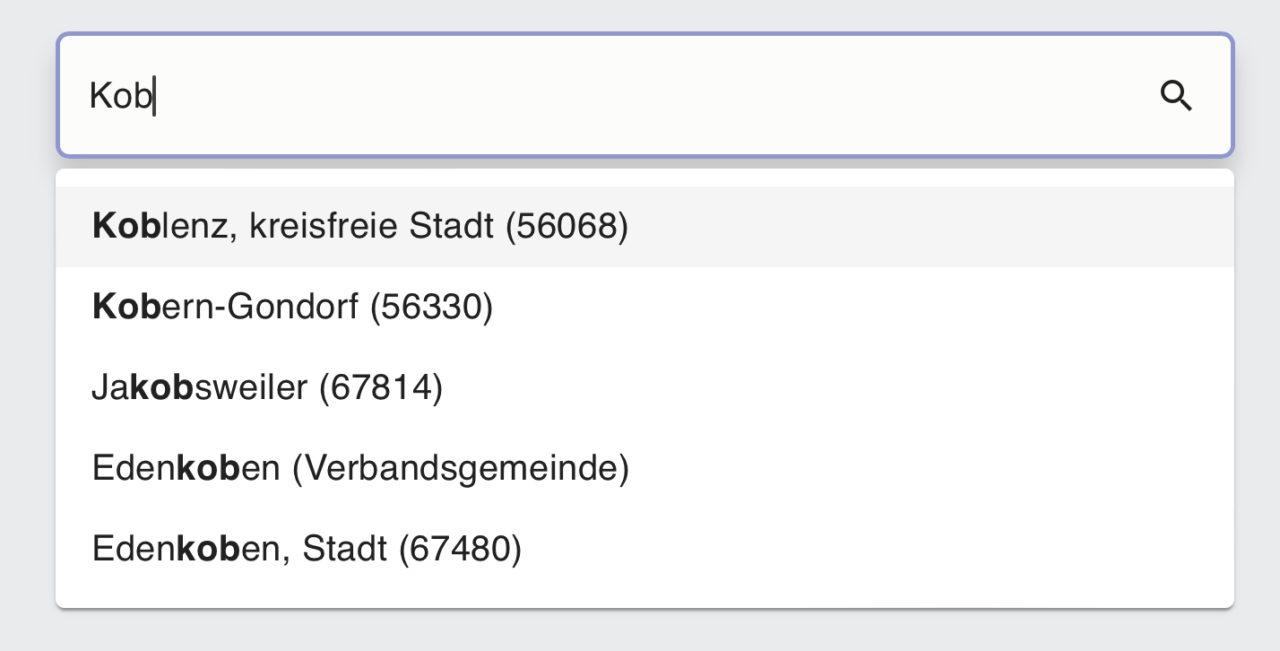
Auf der Startseite können Sie nach Ortsgemeinden, Städten und Verbandsgemeinden suchen. Geben Sie dafür die Postleitzahl oder den Namen der Gemeinde im Suchfeld ein. Bestätigen Sie mit der „Enter“-Taste oder per Klick auf das Lupen-Symbol. Sie können die Anfangsbuchstaben oder ‑ziffern eingeben und erhalten passende Vorschläge.
Auswahlmenü
In der linken Menüleiste finden Sie die anklickbaren Felder „Gemeindevergleich“ und „Kategorien“.
Wenn Sie auf „Gemeindevergleich“ klicken, wird Ihnen die Vergleichsansicht angezeigt. Wenn Sie in der Vergleichsansicht sind, klicken Sie auf „Gemeindeprofil“, um die Vergleichsansicht zu verlassen und zum Profil der Gemeinde zurückzukehren.
Wir haben sechs Hauptkategorien definiert: Demographie, Finanzen, Infrastruktur, Soziales Leben, Verwaltung und Wirtschaft.
Im Menü auf der linken Seite können Sie zwischen den Hauptkategorien wechseln.
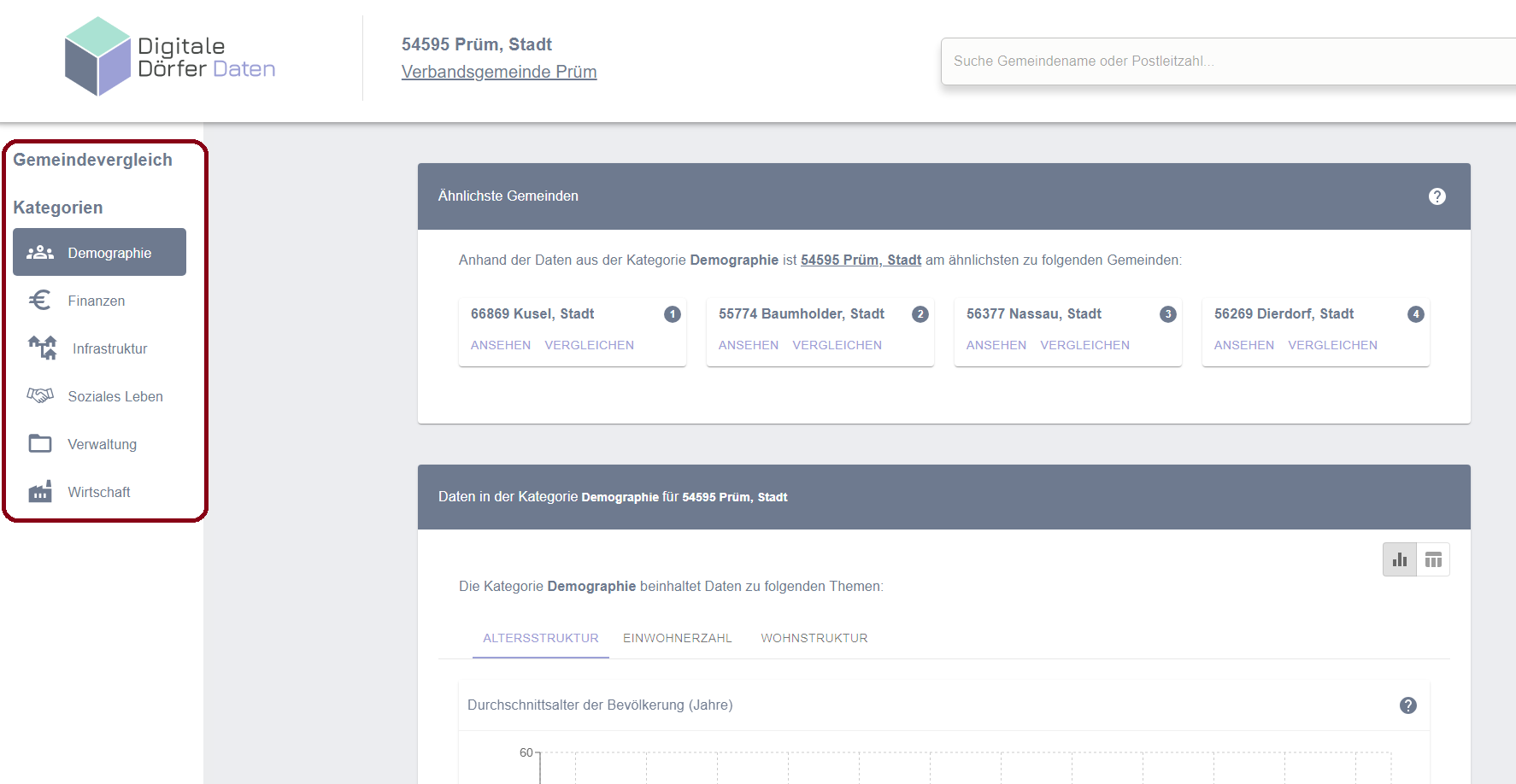
Die Kategorien haben eine unterschiedliche Anzahl von Unterkategorien. In diesen werden die statistischen Daten angezeigt.
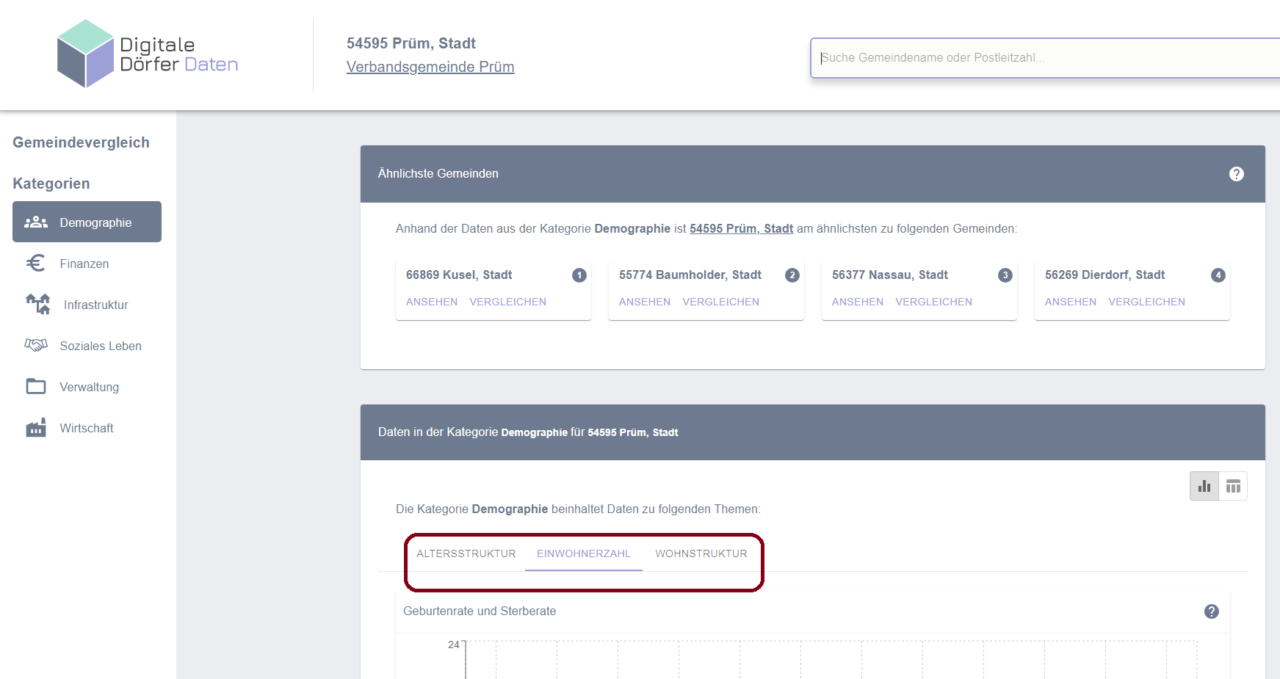
Gemeindeprofil
Wenn Sie eine Gemeinde ausgewählt haben, wird Ihnen das Gemeindeprofil angezeigt. Dort können Sie zahlreiche statistische Daten einsehen.
In der obersten Leiste steht mittig, zu welcher Gemeinde gerade Daten angezeigt werden. Bei Ortsgemeinden oder Städten steht unter dem Namen der Ortsgemeinde oder der Stadt der Name der Verbandsgemeinde. Wenn Sie diesen anklicken, werden Sie zum Profil der Verbandsgemeinde weitergeleitet.
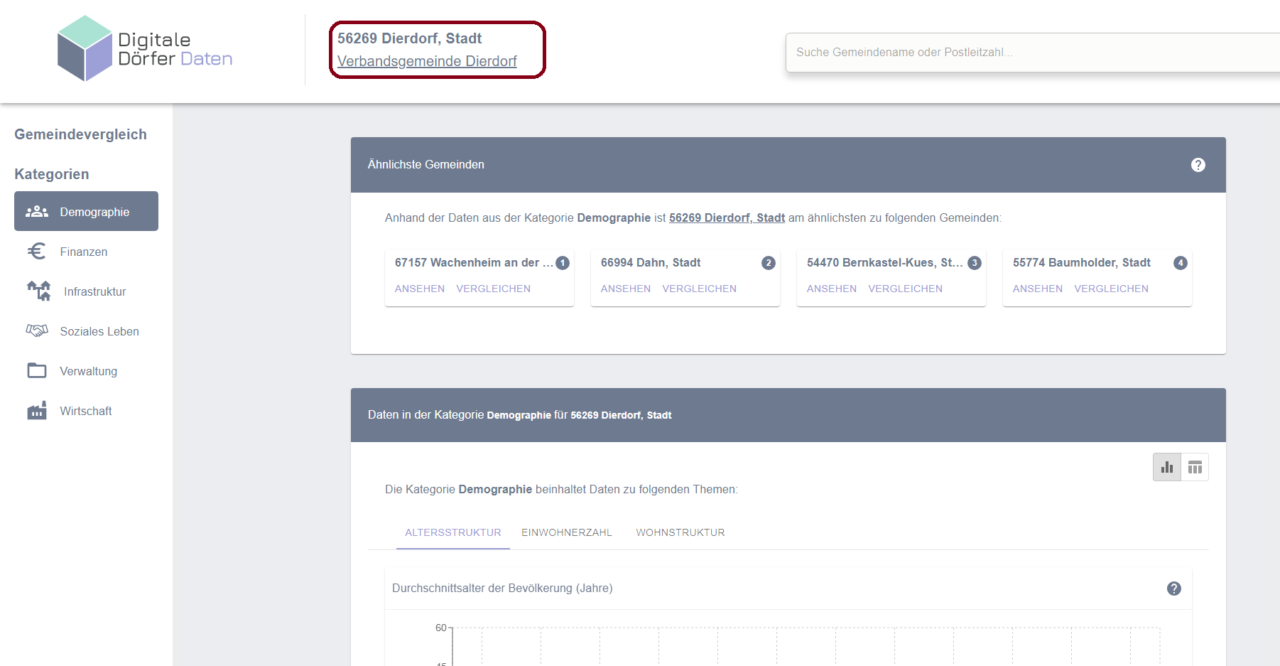
Wenn Sie auf dem Profil einer Verbandsgemeinde sind, sehen Sie rechts unter der Suche eine Übersicht der zur Verbandsgemeinde gehörenden Ortsgemeinden.
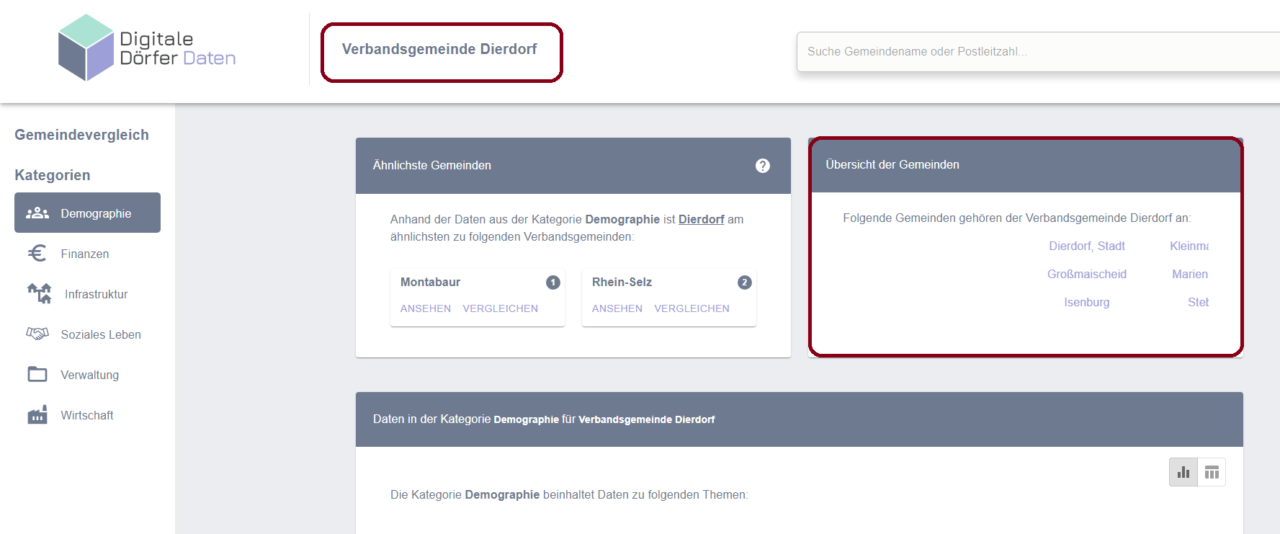
Links können Sie im Auswahlmenü die Hauptkategorien anklicken. Die Hauptkategorien haben jeweils eine unterschiedliche Anzahl von Unterkategorien. Diese werden mittig auf der Seite angezeigt. Sie können die Unterkategorien wechseln, indem Sie auf die Namen der Unterkategorien klicken.
In den Unterkategorien werden Ihnen verschiedene Diagramme angezeigt. Diese können Sie entweder tabellarisch oder grafisch anzeigen lassen. Dafür klicken Sie die Symbole rechts oben in der Übersicht der Unterkategorien an.
Weitere Informationen, Erklärungen oder Definitionen zu den Daten finden Sie, wenn Sie auf das „Fragezeichen“-Symbol in den Diagrammen klicken.
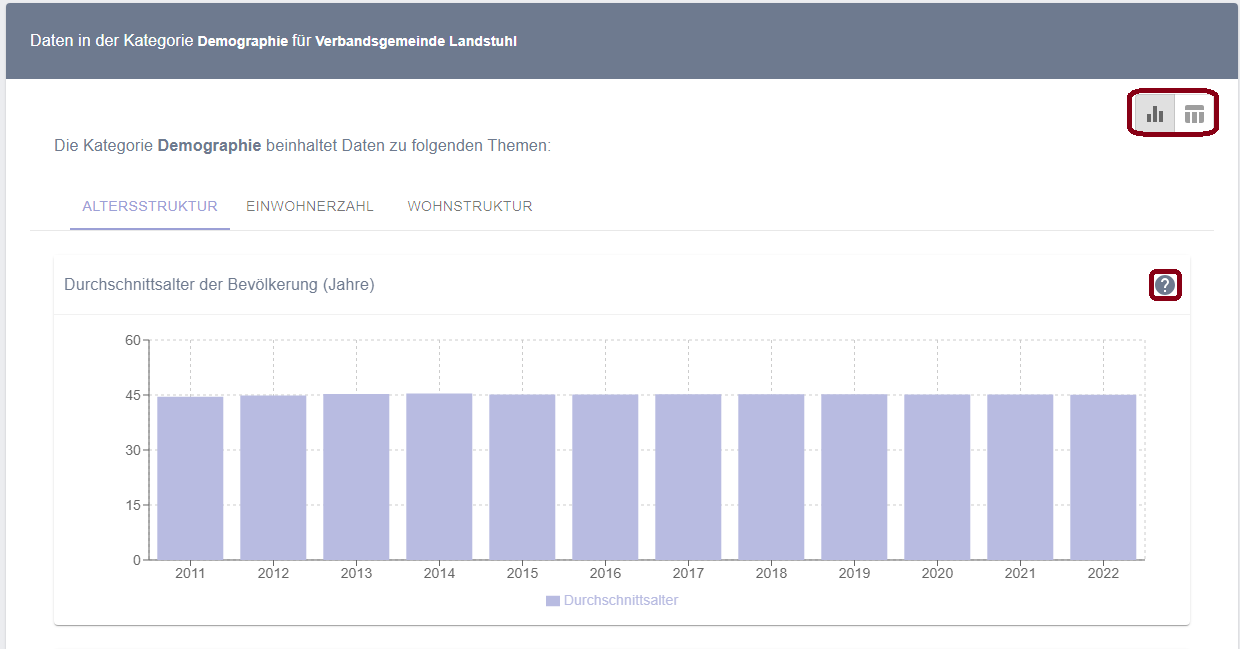
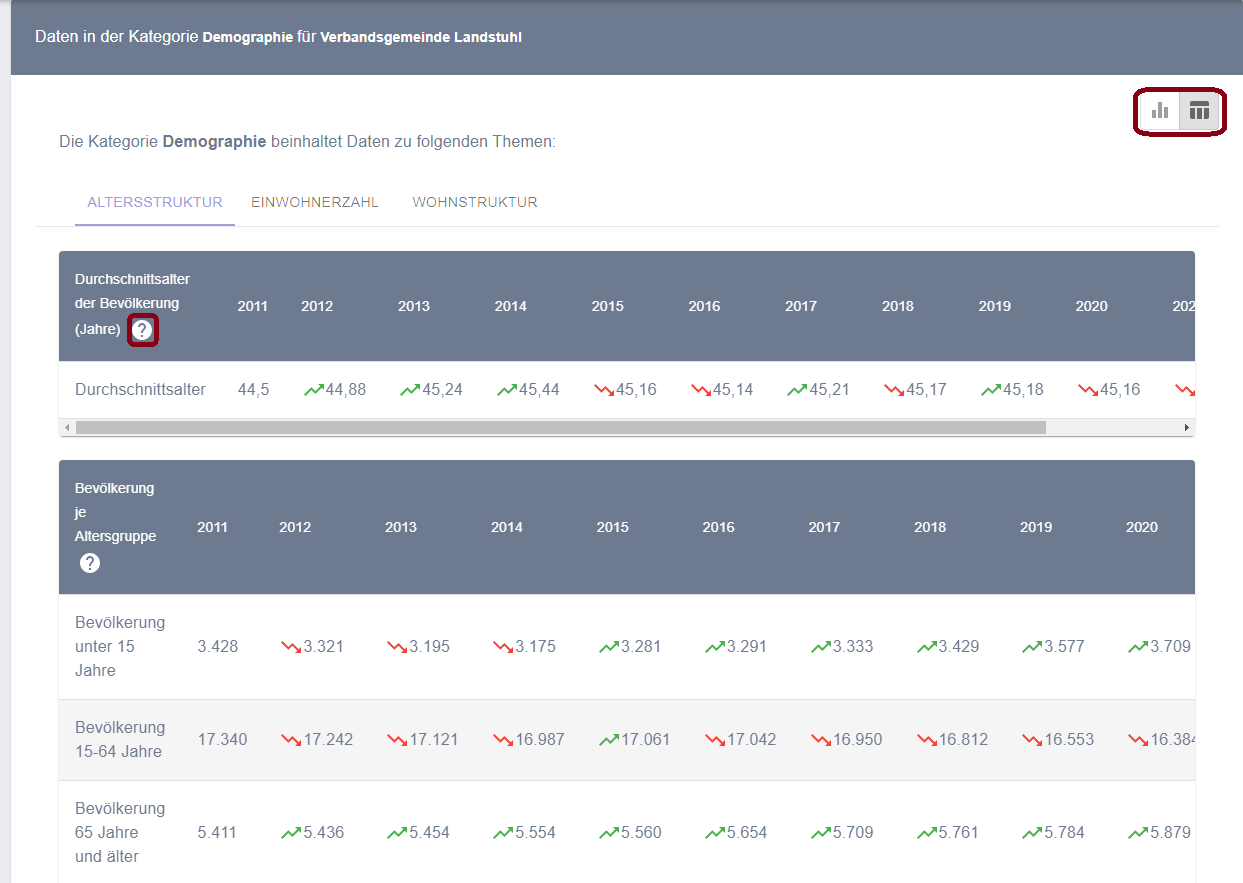
Ähnlichste Gemeinde
Im Gemeindeprofil werden die ähnlichsten Gemeinden in der jeweiligen Hauptkategorie angezeigt.
Ähnlichste Gemeinden sind die Gemeinden mit einer ähnlichen Bevölkerungszahl (+/- 25 % zur Bevölkerung der Ausgangsgemeinde), die die größte Ähnlichkeit in den Daten der ausgewählten Hauptkategorie haben. Die Berechnung erfolgt nur für Ortsgemeinden und Verbandsgemeinden, nicht für kreisfreie Städte.
Die Vorschläge sind in absteigender Reihenfolge nummeriert. Die Gemeinde mit der Nummer „1“ ist also die den Daten nach ähnlichste Gemeinde.
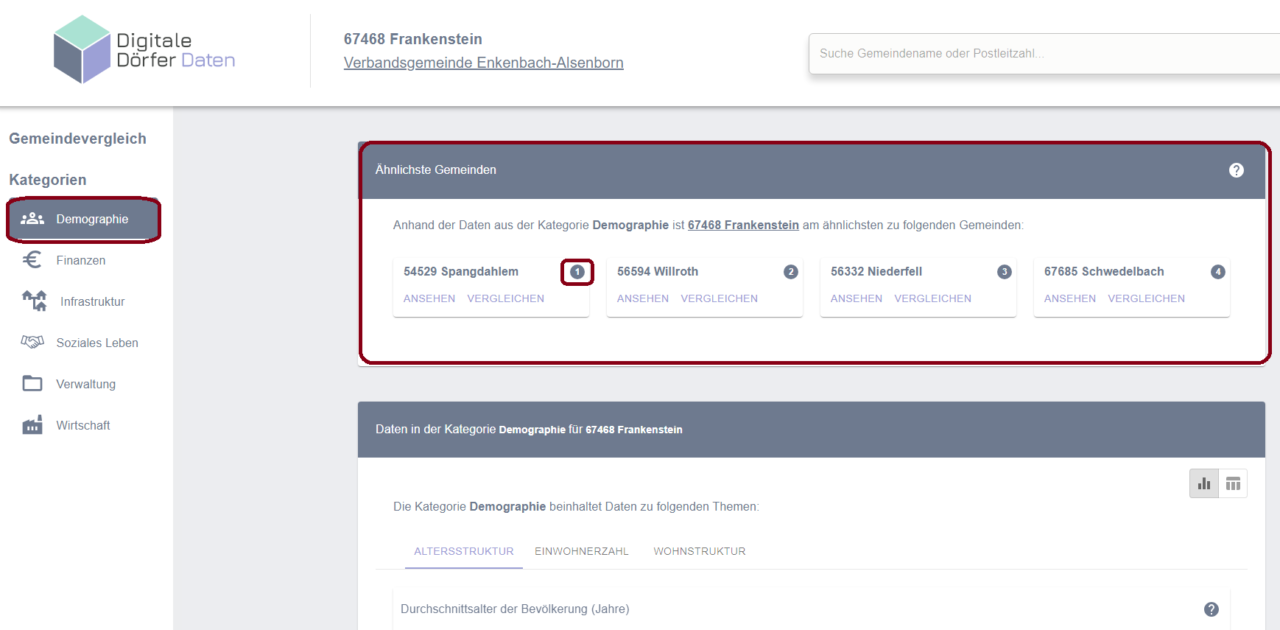
Unter den Vorschlägen können Sie „ansehen“ und „vergleichen“ anklicken. Wenn Sie „ansehen“ auswählen, werden Sie auf das Profil der entsprechenden Gemeinde geleitet. Wenn Sie „vergleichen“ auswählen, können Sie die Ausgangsgemeinde mit der vorgeschlagenen Gemeinde vergleichen.
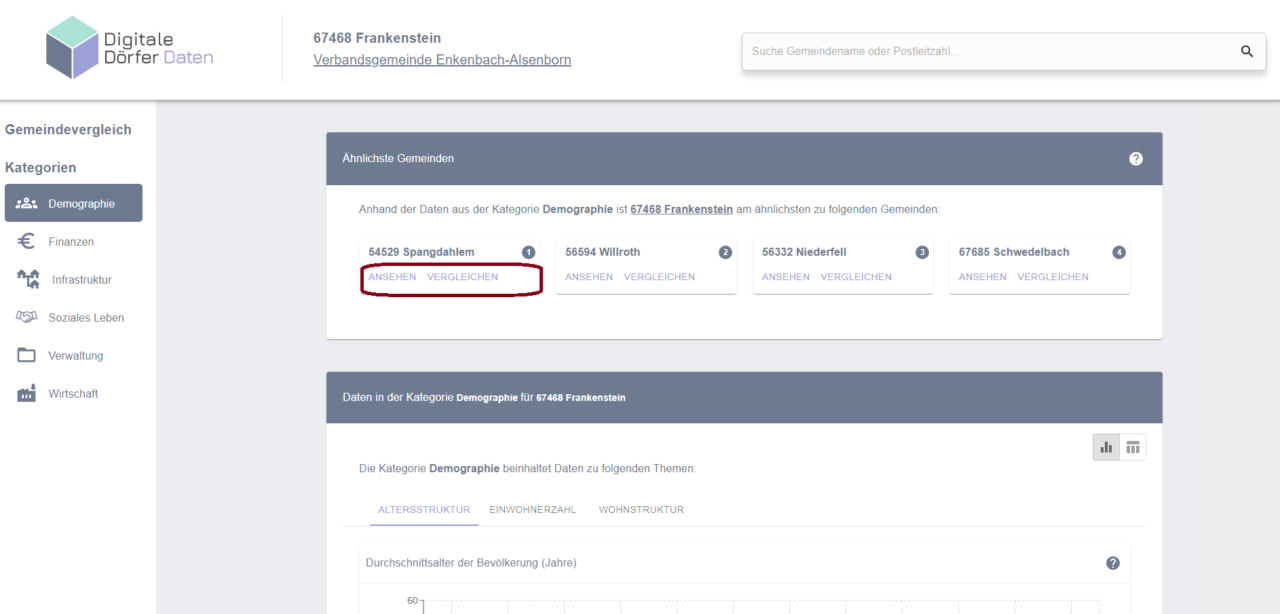
Vergleich von Gemeinden
Um Gemeinden miteinander zu vergleichen, klicken Sie links oben im Auswahlmenü auf „Gemeindevergleich“. Im Gemeindevergleich können Sie bis zu drei Gemeinden miteinander vergleichen.
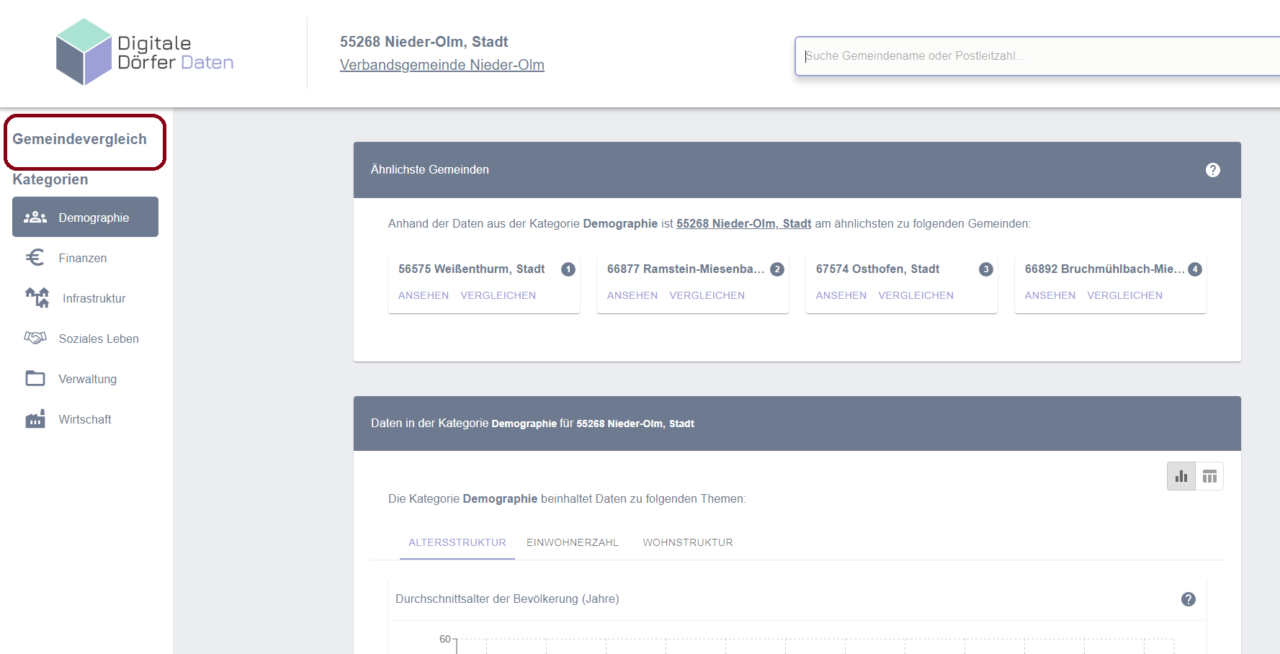
Die Gemeinden werden in der jeweils ausgewählten Hauptkategorie miteinander verglichen. Im Vergleich werden alle Unterkategorien der ausgewählten Hauptkategorie angezeigt. Die Anzeige ist tabellarisch.
Neben dem Namen der Gemeinden, die verglichen werden, sind ein „Haus“- und ein „X“-Symbol. Wenn Sie das Haus anklicken, werden Sie auf das Profil der entsprechenden Gemeinde weitergeleitet. Wenn Sie auf das „X“ klicken, entfernen Sie die entsprechende Gemeinde aus der Vergleichsansicht.
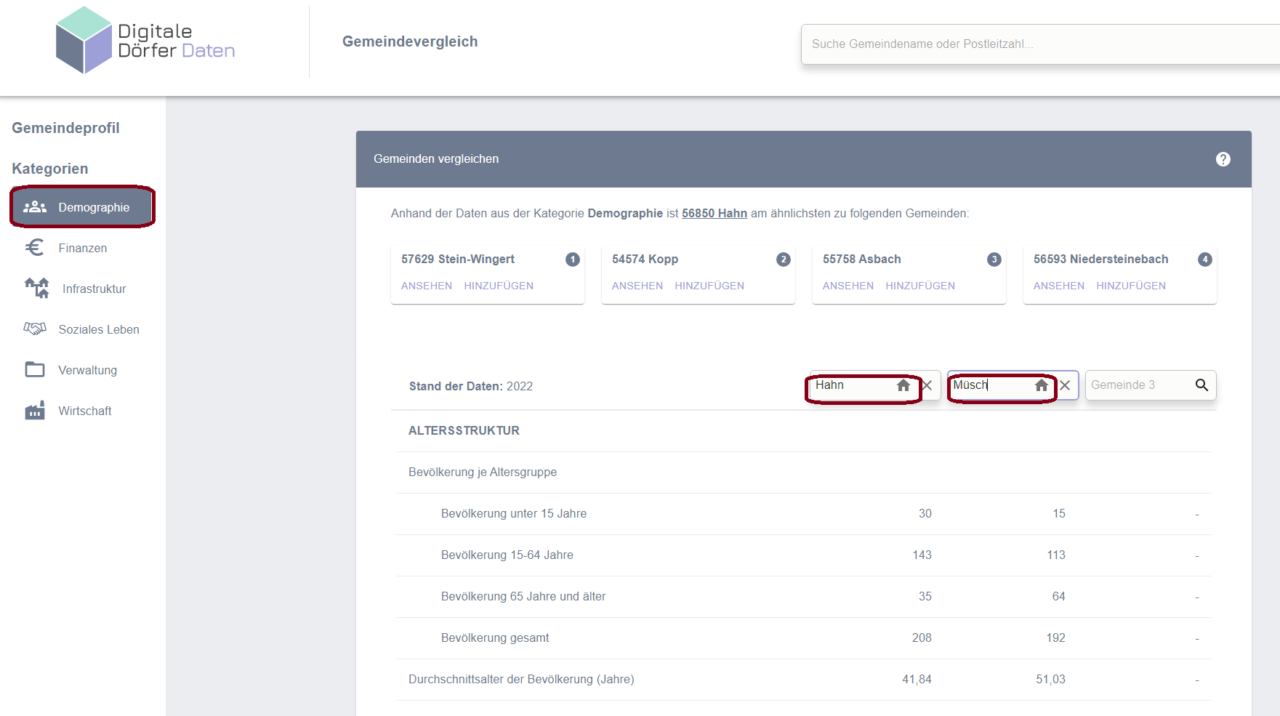
Sie können selbst eine Vergleichsgemeinde angeben oder aus den Vorschlägen über der Tabelle eine Gemeinde auswählen. Die Vorschläge bestehen aus den zur Ausgangsgemeinde ähnlichsten Gemeinden in der jeweiligen Hauptkategorie. Dementsprechend können sich die Vorschläge der ähnlichsten Gemeinden je nach ausgewählter Hauptkategorie unterscheiden.
Wenn Sie bereits zu vergleichende Gemeinden ausgewählt haben, bleiben diese bestehen, wenn Sie die Hauptkategorie wechseln. So können Sie Gemeinden über die Kategorien hinweg vergleichen. Wenn Sie die Ausgangsgemeinde mit der in einer anderen Hauptkategorie ähnlichsten Gemeinde vergleichen wollen, entfernen Sie die anderen Gemeinden aus der Vergleichsansicht und fügen die neuen Vorschläge hinzu.
Wenn Sie den Gemeindevergleich beenden und zum Profil der Ausgangsgemeinde zurückkehren wollen, klicken Sie links oben im Menü auf „Gemeindeprofil“.
Fragen zu den angezeigten Daten
Woher stammen die in der Anwendung angezeigten Daten?
Die Daten stammen aus den folgenden Quellen:
- Energiedaten: Bundesnetzagentur
- Distanzen und Fahrtzeiten zum nächsten Mittel-/Oberzentrum: Berechnung durch das Fraunhofer-Institut für Experimentelles Software Engineering IESE
- Ähnlichste Gemeinden: Berechnung durch das Fraunhofer Fraunhofer-Institut für Experimentelles Software Engineering IESE
- Alle sonstigen Daten: Statistisches Landesamt Rheinland-Pfalz
Daten werden im Tool nicht angezeigt, woran kann das liegen?
Wir zeigen in unserer Anwendung alle vorhandenen Daten so an, wie wir sie aus unseren Quellen beziehen.
An einigen Stellen sind in der Darstellung keine Daten vorhanden. Diese konnten nicht erhoben werden oder dürfen aufgrund gesetzlicher Vorgaben zum Datenschutz nicht veröffentlicht werden.
Welchen Stand haben die aktuellen Daten?
Die letzte Aktualisierung der Daten wurde im Dezember 2024 durchgeführt.
Beachten Sie bitte, dass nicht alle Daten jährlich erhoben werden (z.B. Zensus-Daten) und deshalb die aktuellsten Daten schon mehrere Jahre zurückliegen können.
Wie häufig werden die Daten in der Anwendung zukünftig aktualisiert?
Die Daten werden ab 2024 regelmäßig aktualisiert, sobald die neuen Daten verfügbar sind.